Está com problemas no seu Samsung Galaxy S21? Neste tutorial, vamos te mostrar como formatar seu celular completamente, seja ele S21, S21 5G, S21 Ultra, S21 Plus ou S21 FE. A formatação, também conhecida como hard reset, pode resolver diversos problemas como lentidão, travamentos e até mesmo vírus. Além disso, você aprenderá a remover a senha de bloqueio caso tenha esquecido. Siga este guia passo a passo e deixe seu celular como novo!
O que fazer antes de formatar o Samsung Galaxy S21?
Antes de formatar o seu Galaxy S21, seja pelo modo de recuperação ou pelas configurações do dispositivo, é essencial tomar algumas precauções para proteger seus dados. Siga estas etapas recomendadas:
- Faça backup dos seus dados. Salve fotos, vídeos, contatos e outros arquivos importantes em um serviço de armazenamento na nuvem, como Google Drive ou Samsung Cloud. Você também pode usar o Smart Switch para transferir os dados para o seu computador.
- Anote informações importantes. Registre senhas de contas, senhas de Wi-Fi e configurações personalizadas para facilitar a reconfiguração do dispositivo após a formatação.
- Remova sua conta Google e conta Samsung para vender o celular ou evitar problemas de sincronização. Se não lembrar do nome de usuário ou senha da conta Google, acesse esta página para recuperá-los.
- Verifique a carga da bateria. Assegure-se de que a bateria do dispositivo esteja carregada, preferencialmente acima de 50%, para evitar que ele desligue durante o processo de formatação.
- Retire o cartão SIM e o cartão de memória. Para proteger suas informações pessoais, remova o cartão SIM e o cartão de memória antes de iniciar a formatação.
Atenção! Este procedimento apagará todos os dados do seu celular, e não será possível recuperá-los após a formatação.
Como formatar Samsung Galaxy S21 pelo modo de recuperação?
Passo 1: Conecte o cabo micro USB ao seu Galaxy S21 e ao PC ou notebook. Em seguida, mantenha pressionado o botão Ligar/Desligar para exibir a tela de desligamento. Nessa tela, mantenha pressionados simultaneamente o botão de Diminuir Volume e o botão Ligar/Desligar.
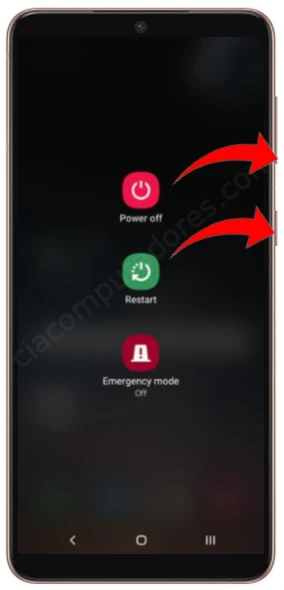
Passo 2: Assim que a tela apagar, solte rapidamente o botão de Diminuir Volume (mantendo pressionado o botão Ligar/Desligar) e, em seguida, pressione e segure o botão de Aumentar Volume. Continue pressionando por alguns segundos até a tela de recuperação do Android aparecer, conforme ilustrado na imagem 3.
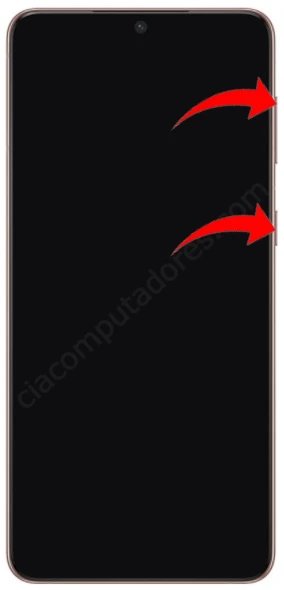
Passo 3: Na tela de recuperação do Android, use os botões de Volume para selecionar a opção Wipe data/factory reset e pressione o botão Ligar/Desligar para confirmar.
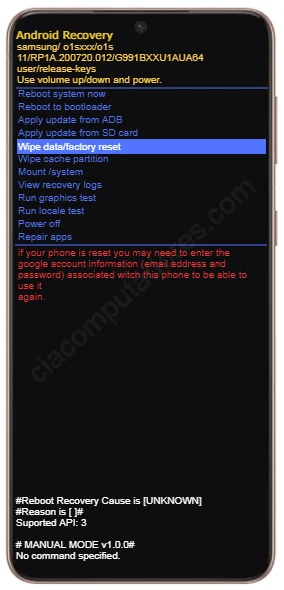
Passo 4: Ao realizar esta ação, todos os dados do celular serão permanentemente apagados. Portanto, confirme a ação selecionando a opção Factory data reset com os botões de Volume e pressionando o botão Ligar/Desligar.

Passo 5: Para reiniciar o dispositivo e concluir o processo de redefinição, selecione a opção Reboot system now e pressione o botão Ligar/Desligar para confirmar.
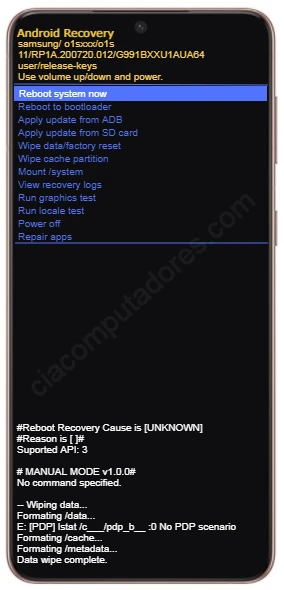
Seu Galaxy S21 será reiniciado e, em alguns minutos, estará pronto para ser configurado novamente. Por favor, aguarde!
Como formatar Samsung Galaxy S21 pelas configurações?
Se você deseja uma forma mais simples de restaurar seu celular para as configurações de fábrica, siga as etapas abaixo para realizar a formatação através das configurações:
Passo 1: Acesse as Configurações (Config.) do seu Galaxy S21. Deslize para baixo na tela inicial e toque no ícone de engrenagem. Em seguida, selecione Gerenciamento geral. Você encontrará várias opções relacionadas ao sistema.
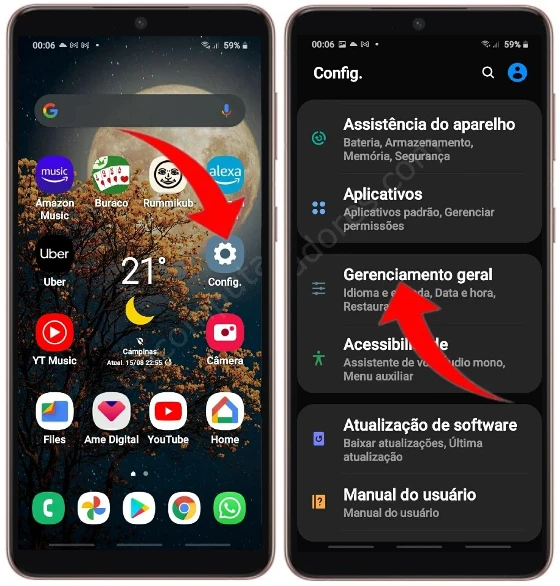
Passo 2: Toque em Restaurar. Esta opção geralmente está na parte inferior da tela. Selecione Restaurar padrão de fábrica. Uma descrição aparecerá, informando o que será apagado.
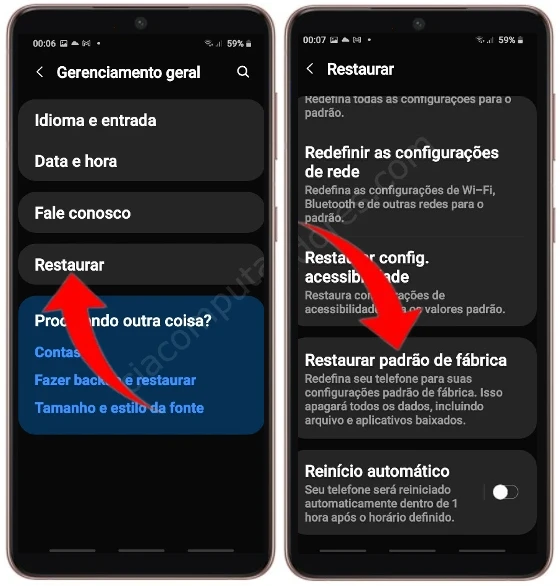
Passo 3: Toque em Redefinir (pode ser necessário inserir sua senha ou padrão de desbloqueio para confirmar) e, em seguida, toque em Apagar tudo.
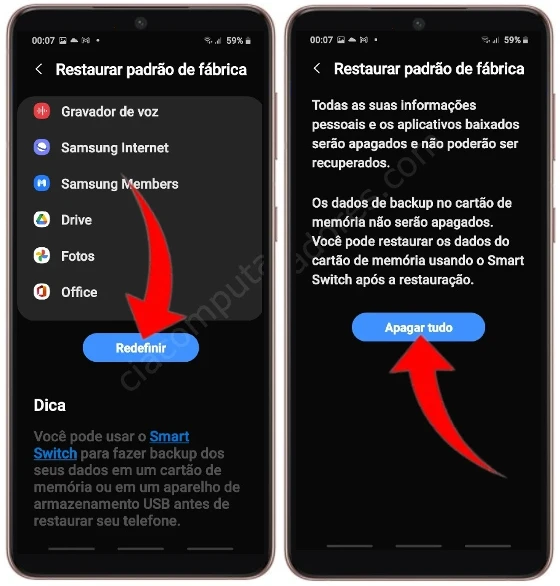
Aguarde o Galaxy S21 reiniciar. O processo de restauração pode levar alguns minutos, e você verá a tela de configuração inicial quando estiver concluído.
O que fazer após formatar o seu Samsung Galaxy S21?
Após a formatação do seu Galaxy S21, o dispositivo será reiniciado e exibirá a tela de boas-vindas, onde você poderá configurá-lo do zero. A seguir, um guia passo a passo para auxiliá-lo na configuração:
- Selecione o idioma e a região: na tela inicial, escolha o idioma e a região de sua preferência.
- Conecte-se a uma rede Wi-Fi: é necessário se conectar a uma rede Wi-Fi para configurar sua conta Google e baixar atualizações do sistema.
- Faça login ou crie uma conta Google: insira as credenciais da sua conta Google existente ou crie uma nova para acessar os principais serviços do Android.
- Defina um método de segurança: escolha uma forma de proteger o dispositivo, como PIN, senha ou reconhecimento facial.
- Restaure de um backup: se você possui um backup anterior, pode restaurar seus dados, como contatos, fotos e aplicativos.
- Conclua as configurações adicionais: finalize as etapas de configuração, ajustando serviços de localização e definindo suas preferências de privacidade.
Depois de completar esses passos, seu Galaxy S21 estará pronto para uso. Agora, você pode começar a personalizá-lo conforme suas necessidades, instalar seus aplicativos favoritos e aproveitar todos os recursos que ele oferece.










